Esittelyssä sinulle parhaat MP4-M4V-muuntimet ja niiden ominaisuudet: Online ja Offline [2024]
Haluatko muuttaa MP4-tiedostosi M4V-muotoon toistaaksesi niitä Apple-laitteilla? Tästä syystä saatat tarvita luotettavaa MP4-M4V-muunnin tehdä muunnos. Tästä eteenpäin tämä artikkelikatsaus tarjoaa sinulle parhaat MP4-M4V-muuntimet vaikuttamatta videoidesi laatuun. Mutta ennen sitä tämä viesti antaa sinulle tietoa erosta MP4:n ja M4V:n välillä.
Lisäksi tämä viesti sisältää vaiheet MP4:n muuntamiseksi M4V:ksi Tipard Video Converter Ultimatessa. Joten anna itsellesi mahdollisuus tarkistaa nämä kannattavat tiedot loppuun asti.
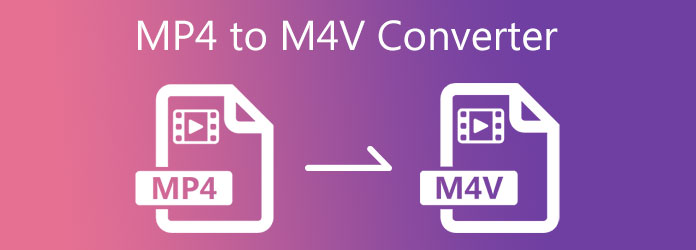
Osa 1. MP4 vs. M4V
MP4 on multimediatiedosto, joka sisältää video- tai elokuvaleikkeitä. Koska se on multimediatiedosto, se voi myös tallentaa ääni-, tekstitys-, teksti- ja kuvatiedostoja. Lisäksi MP4 on lyhytaikainen MPEG-4, jolla on yhteys QuickTime File Formatin tai QTFF:n kanssa. Ihmiset käyttävät sitä, koska se on joustava ja tukee erilaisia laitteita ja käyttöjärjestelmiä.
M4V tiedostomuodolla on yhteys Applen kanssa ja se on yhteensopiva Applen tuotteiden kanssa. Siksi tämän tyyppinen muoto voi säilyttää videoita, elokuvia, TV-ohjelmia ja musiikkivideoita iTunes Storesta. Apple iTunesin lisäksi M4V on yhteensopiva myös Apple QuickTime Playerin kanssa. Sillä on myös läheinen ominaisuus MP4: n kanssa. Siten M4V-tiedosto voi sisältää videoita, ääntä ja kuvia.
Osa 2. Suosituimmat MP4-M4V-muuntimet
Tipard Video Converter Ultimate (Windows+Mac)
Tipard Video Converter Ultimate on erinomainen MP4-M4V-muunnin, joka tukee Windows- ja Mac-tietokoneita. Tämän mukana tulee upea Converter-työkalu, jonka avulla voit muuttaa videotiedostoja eri tiedostomuotoihin, kuten M4V, MP4, MOV, AVI, WMV ja moniin muihin tiedostomuotoihin. Joten on mahdollista muuntaa MP4 M4V: ksi tällä ohjelmistolla. Tämän mukaisesti sen avulla voit myös muuttaa videon resoluution 8K-, 5K-, 4K- ja HD-videoiksi. Hyvä puoli tässä videonmuunnintyökalussa on, että voit muuttaa korkeamman videoresoluution pienemmäksi videoresoluutioksi ja päinvastoin. Voit yhtä hyvin miettiä, voitko muokata videoitasi tai parantaa niiden laatua ennen niiden muuntamista. Älä huoli, koska Tipard Video Converter Ultimatessa on Video Enhancer -työkalu videotiedostojesi parantamiseen.
Lisäksi tämä viesti tarjoaa sinulle ohjelman erinomaiset ominaisuudet. Ja voit seurata alla olevia ohjeita MP4:n muuntamiseksi M4V-videoiksi.
Tipard Video Converter Ultimaten merkittäviä ominaisuuksia:
- 1. Sillä on ilmainen latausversio.
- 2. Se takaa sinulle 90 päivän hyvityksen.
- 3. Se voi muuntaa videoita 70X nopeammalla muunnosnopeudella.
- 4. Se tarjoaa GPU-kiihdytyksen.
- 5. Siinä on säätöparametreja, kuten kontrasti, kirkkaus, kylläisyys, sävy jne.
- 6. Sen avulla voit lisätä suodattimia, vesileimoja, rajata, kiertää ja kääntää videoita.
- 7. Siinä on työkalulaatikko, joka sisältää Videon sulautuminen, Video Compressor, Video Enhancer, 3D Maker, GIF Maker, Media Metadata Editor ja paljon muuta.
Kuinka muuntaa MP4 M4V:ksi Tipard Video Converterissa
Vaihe 1Kirjoita selaimeesi tipard Video Converter Ultimate ja siirry sen pääsivulle. Napsauta sen jälkeen download painike, joka on yhteensopiva käyttöjärjestelmäsi kanssa. Voit valita joko Windowsin tai Macin. Sen jälkeen voit nyt asentaa sen tietokoneellesi ja käynnistää sen. Kun käynnistät sen, siirry kohtaan Muunnin työkalu näytön yläkulmassa.

Vaihe 2Kun napsautat Muunnin työkalu, näet uuden ikkunan, jossa on laaja (+) kuvake. Napsauta tätä painiketta lisätäksesi MP4-videotiedoston, jonka haluat muuntaa M4V:ksi.

Vaihe 3Kun olet lisännyt tiedoston, voit nyt napsauttaa Ulostuloasetus MP4-videotiedoston vieressä. Sitten näet luettelon eri videomuodoista, kun napsautat tätä painiketta. Siten voit etsiä tiedostomuotoa Hakupalkki kaikkien vaihtoehtojen alla.

Vaihe 4Voit kirjoittaa M4V muotoa napsauttamalla Hakukentän. Voit myös käyttää Asetus lähtötiedostomuodon vieressä muokataksesi videoprofiiliasi.

Vaihe 5Lopuksi, kun olet suorittanut kaikki vaiheet, voit nyt määrittää tiedoston sijainnin uudelle ulostulolle Tallenna kohteeseen -osio. Napsauta sen jälkeen Muunna kaikki -painiketta ja odota muutama sekunti tallentaaksesi uuden ulostulon.

käsijarru
Handbrake, MP4-M4V-muunnin, on 100 % ilmaiseksi ladattavissa. Tämä videomuunnin voi kopioida ja muuntaa videotiedostoja eri muodoissa tukemaan muita laitteita. Siten käsijarrun avulla voit muuntaa MP4-tiedostoja M4V-tiedostoiksi menettämättä videoidesi laatua. Tässä videon muunnosohjelmassa on intuitiivinen käyttöliittymä ja yksinkertaiset ominaisuudet, joiden avulla käyttäjät voivat käyttää sitä.
Plussat:
- 1. Se on 100 % ilmainen.
- 2. Siinä on intuitiivinen käyttöliittymä.
- 3. Sen avulla voit lisätä tekstityksiä.
Miinukset:
- 1. Siinä on satunnaisia virheitä.
- 2. Ilmaisessa versiossa on rajoitettuja ominaisuuksia.
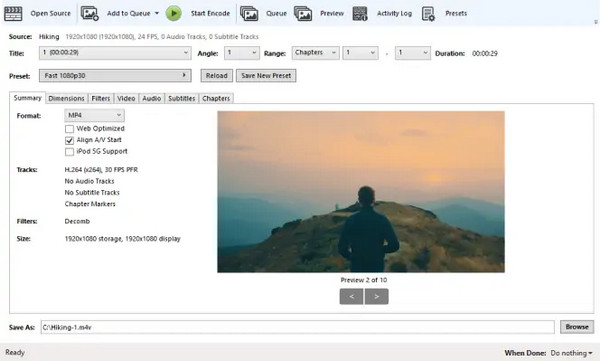
Convertio
Jos haluat vaihtaa videosi toiseen muotoon Internetin kautta, voit käyttää Convertioa. Tämä videonmuunninohjelmisto tarjoaa online-palvelun, jonka avulla voit muuttaa MP4:si M4V:ksi verkossa. Toisin sanoen sinun on ladattava se tietokoneellesi, ja muutamalla napsautuksella voit muuntaa MP4-tiedoston M4V-muotoon. Myös URL-osoitteita tuetaan, mikä tarkoittaa, että voit siirtää M3U8 on MP4 ja muut videoformaatit.
Plussat:
- 1. Se voi muuntaa erätiedostoja kerralla.
- 2. Se tukee lähes kaikkia suosittuja videomuotoja.
- 3. Se on helppo ja turvallinen käyttää.
Miinukset:
- 1. Se vaatii Internet-yhteyden.
- 2. Mainosten olemassaolo.
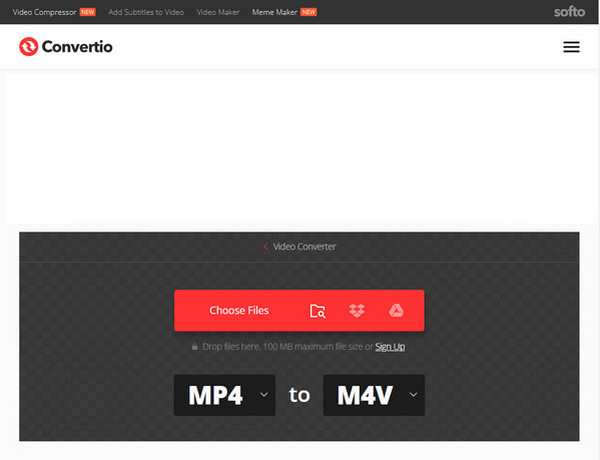
Osa 3. MP4-M4V-muuntimien usein kysytyt kysymykset
Mikä on paras MP4-M4V-muunnin?
Suosittelemme Tipard Video Converter Ultimate muuntaa videotiedostoja mihin tahansa tiedostomuotoon. Lisäksi se on paras, koska siinä on GPU-kiihdytys, jonka avulla voit muuntaa muutamassa sekunnissa.
Voinko toistaa M4V-videotiedostoja Windowsissa?
Kyllä, koska MP4:llä ja M4V:llä on samat ominaisuudet. Siten Windows voi toistaa M4V-tiedostoja Windows Media Playerin avulla.
Kuinka muuntaa M4V MP4:ksi käsijarrulla?
Ensinnäkin muuntamiseen M4V on MP4, sinun tulee lisätä M4V-tiedostosi käsijarruun; valitse sitten MP4 tulostusmuodoksi; Viimeistele muunnos napsauttamalla lopuksi Aloita koodaus -painiketta.
Yhteenveto
Lopuksi, luettuasi tämän artikkelin arvostelun, voit nyt testata luotettavimpia MP4-M4V-muunnin ohjelmisto videoiden muuntamiseen muihin muotoihin. Mutta sitten taas, suosittelemme Tipard Video Converter Ultimatea, koska siinä on intuitiivinen käyttöliittymä. Se voi myös tukea 1000 videotiedostomuotoa, joilla on 70X nopeampi muunnosnopeus vaikuttamatta videon laatuun. Joten, jos tämä artikkeli on hyödyllinen sinulle, jaa se ystävillesi auttaaksesi heitä valitsemaan parhaan MP4-M4V-muuntimen.
Lisäksi toivomme sinun lähettävän viestiä ja ottavan meihin yhteyttä, jos sinulla on muita ongelmia, jotka haluat ratkaista. Vakuutamme, että viihdytämme ja autamme sinua.







